Überprüfen Sie den Xbox Live-Status
- Einer der Gründe für dieses Problem könnte eine langsame Internetverbindung sein; Bevor Sie mit anderen Schritten fortfahren, überprüfen Sie Ihre Internetverbindung.
- In diesem Handbuch werden alle Lösungen zur schnellen Behebung des Problems erörtert.
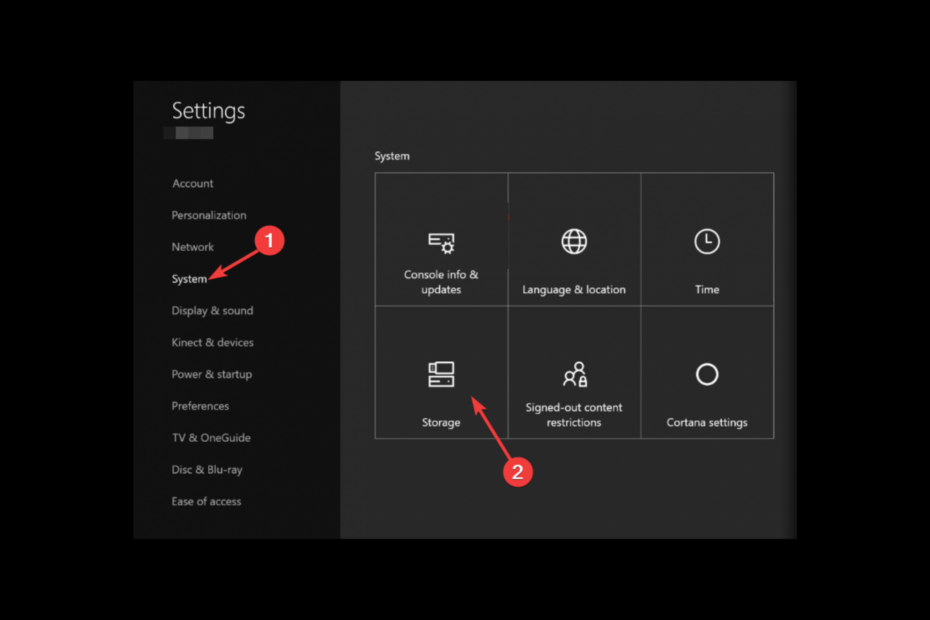
XINSTALLIEREN SIE, INDEM SIE AUF DIE DOWNLOAD-DATEI KLICKEN
Diese Software repariert häufige Computerfehler, schützt Sie vor Dateiverlust, Malware und Hardwarefehlern und optimiert Ihren PC für maximale Leistung. Beheben Sie PC-Probleme und entfernen Sie Viren jetzt in 3 einfachen Schritten:
- Laden Sie das Restoro PC-Reparatur-Tool herunter das kommt mit patentierten Technologien (Patent vorhanden Hier).
- Klicken Scan starten um Windows-Probleme zu finden, die PC-Probleme verursachen könnten.
- Klicken Alles reparieren um Probleme zu beheben, die die Sicherheit und Leistung Ihres Computers beeinträchtigen.
- Restoro wurde heruntergeladen von 0 Leser in diesem Monat.
Das Teilen der besten Spielmomente über Spielclips ist eine großartige Möglichkeit, mit Ihren Spielfähigkeiten zu prahlen.
Wenn jedoch Ihre Xbox-Spiel Clips werden nicht hochgeladen, dann könnte es frustrierend sein. In diesem Handbuch werden alle Methoden zur Behebung des Problems und zum reibungslosen erneuten Hochladen erläutert.
Was verursacht das Problem, dass Xbox-Spielclips nicht hochgeladen werden?
Es kann mehrere Gründe dafür geben, dass die Spielclips nicht auf die Xbox hochgeladen werden. Einige der häufigsten sind:
- Schwache Internetverbindung – Wenn Sie eine langsame oder instabile Internetverbindung, könnte es Sie beim Hochladen von Spielclips unterbrechen.
- Nicht genug Platz – Wenn Ihre Xbox nicht über genügend Speicherplatz verfügt, kann dieses Problem auftreten. Um das Problem zu beheben, müssen Sie Speicherplatz auf Ihrer Xbox freigeben.
- Der Server ist offline – Wenn Xbox-Server offline sind, können Sie möglicherweise keine Spielclips hochladen. Warten Sie, bis der Server online geht, und versuchen Sie es dann erneut.
- Xbox-Software veraltet - Wenn dein Xbox-Software veraltet ist, treten möglicherweise verschiedene Probleme auf, darunter auch dieses. Um das Problem zu beheben, stellen Sie sicher, dass Sie Ihre Xbox-Software aktualisieren.
Was kann ich tun, wenn Xbox-Spielclips nicht hochgeladen werden?
Bevor Sie mit den Schritten zur Fehlerbehebung fortfahren, stellen Sie sicher, dass Sie diese vorläufigen Überprüfungen durchführen:
- Prüfe deine Internetverbindung.
- Starten Sie Ihre Xbox neu
1. Überprüfen Sie den Xbox Live-Status
- Gehen Sie zum Xbox-Status Buchseite.
- Überprüfen Sie alle auf der Seite aufgeführten Dienste. Erweitern Sie sie, wenn Sie Warnungen sehen.
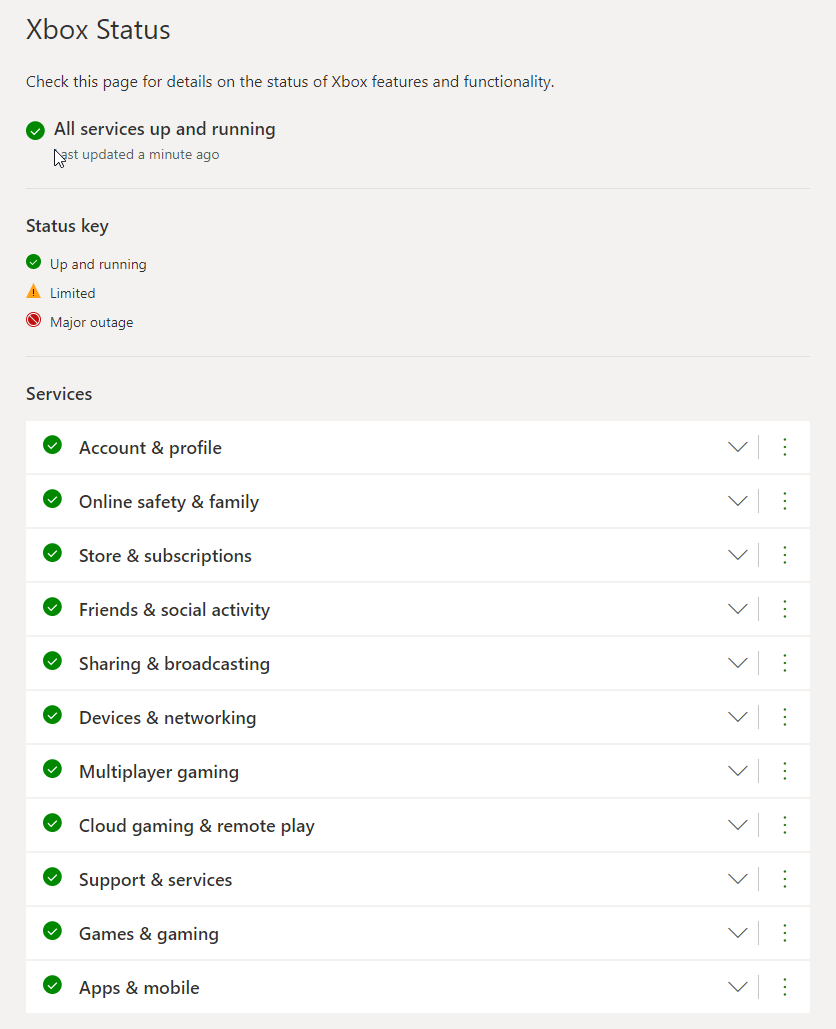
- Wenn Sie sehen, dass alle betriebsbereit sind, fahren Sie mit dem nächsten Schritt fort.
2. Überprüfen Sie den Speicherplatz auf der Xbox
- Schalten Sie Ihre Xbox mit ein Xbox Taste auf der Konsole.
- Drücke den Profil & System aus dem linken Bereich.

- Wählen Einstellungen.
- Scrollen Sie in der nach unten Einstellungen Menü und klicken Sie auf System.
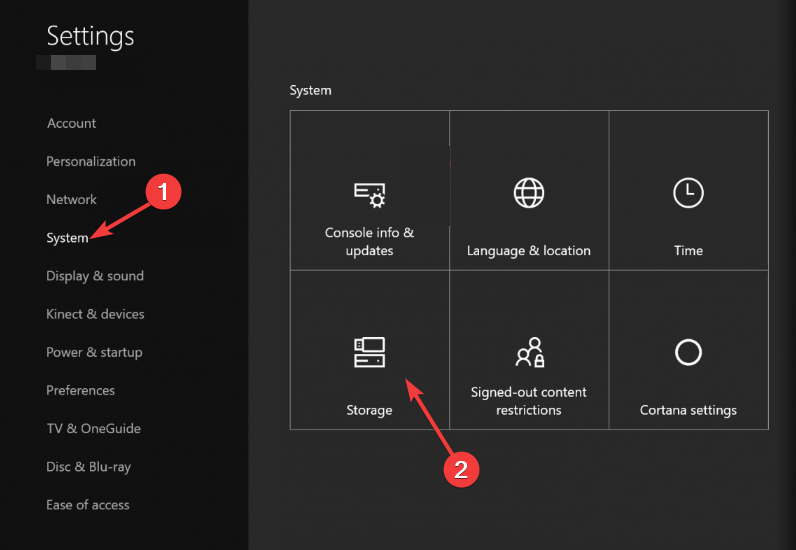
- Klicken Lagerung und suchen Sie nach alten oder unerwünschten Spielclips, um Speicherplatz auf der Xbox freizugeben.
3. Setzen Sie Ihre Xbox hart zurück
- Halten Sie die gedrückt Xbox auf der Konsole, bis die Konsole heruntergefahren wird.

- Entfernen Sie das Netzkabel von der Konsole. Warten Sie 3-4 Minuten und schließen Sie es dann an.
- Drücken Sie die Xbox auf dem Controller, um Ihre Konsole und Ihren Controller neu zu starten.

- Xbox One-Systemfehler E208: So beheben Sie ihn in 5 Schritten
- Xbox One Black Screen: Welche Ursachen und wie man es behebt
- Xbox One liest Disc nicht: 5 Möglichkeiten, es einfach zu beheben
- Xbox One-Grafikkarte: Wie vergleicht sie sich mit einer PC-GPU?
4. Auf Updates prüfen
- Überprüfen Sie, ob Ihre Xbox mit dem Internet verbunden und eingeschaltet ist. Drücken Sie nun die Xbox Taste auf Ihrem Controller.
- Wähle aus Profil & System Registerkarte aus dem linken Bereich.
- Gehe zu Einstellungen.

- Scrollen Sie nach unten Einstellungen Menü und wählen Sie aus System.
- Wählen Konsoleninformationen und -aktualisierungen.
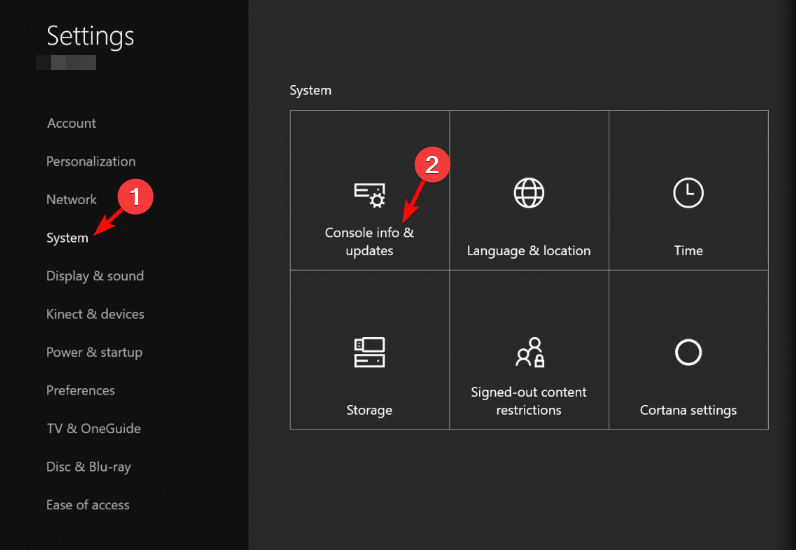
- Wenn Sie ein verfügbares Konsolen-Update sehen, wählen Sie es aus, um es auf Ihrer Xbox zu installieren.
- Befolgen Sie die Anweisungen auf dem Bildschirm, um den Vorgang abzuschließen.
5. Spielaufnahmen zulassen
- Drücken Sie die Xbox auf dem Controller, um den Guide zu öffnen.
- Wählen Profil & System aus dem linken Bereich.
- Wählen Einstellungen.
- Von dem Einstellungen Menü, auswählen Einstellungen.
- Wählen Sie nun aus Erfassen und teilen oder Spiel DVR & Streaming, je nach Konsole.
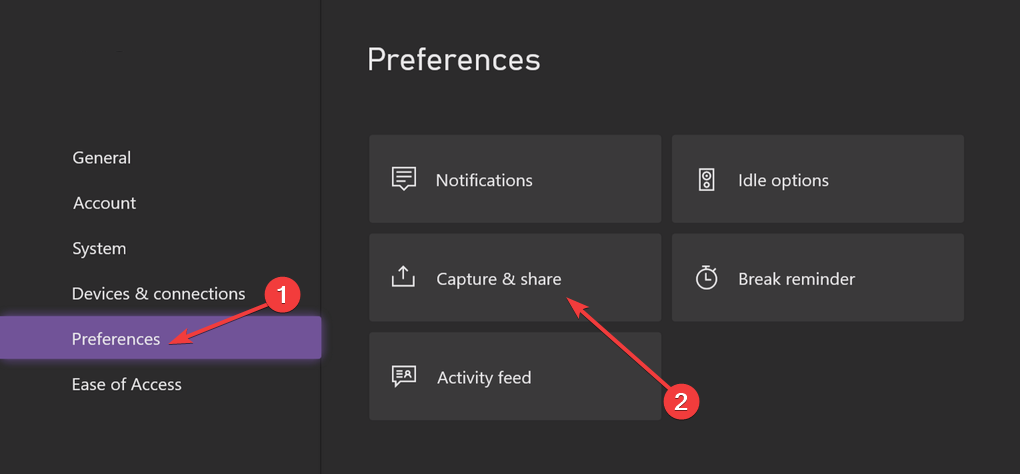
- Unter Spielaufnahmen zulassen, stellen Sie sicher, entweder Aufnahmen von mir oder Aufnahmen von mir oder Spiele ist ausgewählt.
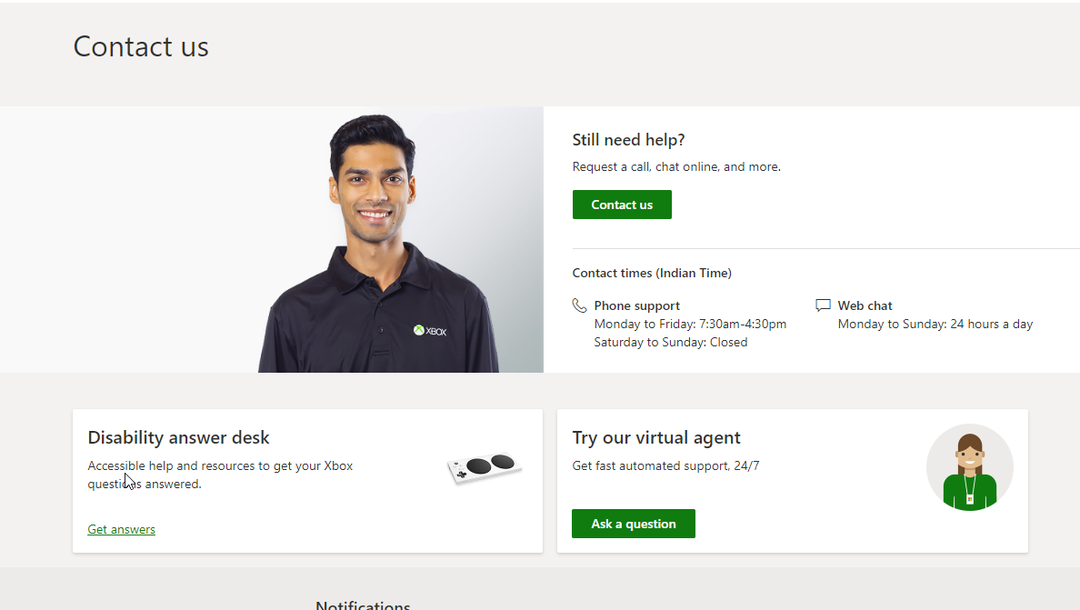
Du musst Wenden Sie sich an den Xbox-Support um Hilfe, wenn nichts für Sie funktioniert hat. Erklären Sie das Problem und die Schritte, die Sie zur Fehlerbehebung unternommen haben, um das Szenario zu verstehen. Sie können möglicherweise zusätzliche Schritte zur Fehlerbehebung anbieten, um das Problem zu beheben.
Dies sind also die Methoden, die Sie befolgen können, um den Fehler zu beheben, dass Xbox-Spielclips nicht hochgeladen werden. Probieren Sie sie aus und teilen Sie uns im Kommentarbereich mit, was für Sie funktioniert hat.
Haben Sie immer noch Probleme? Beheben Sie sie mit diesem Tool:
GESPONSERT
Wenn die obigen Ratschläge Ihr Problem nicht gelöst haben, können auf Ihrem PC tiefere Windows-Probleme auftreten. Wir empfehlen Herunterladen dieses PC-Reparatur-Tools (auf TrustPilot.com als „Großartig“ bewertet), um sie einfach anzusprechen. Klicken Sie nach der Installation einfach auf die Scan starten Taste und drücken Sie dann auf Alles reparieren.
![Installation gestoppt Xbox One-Fehler [SCHRITT-FÜR-SCHRITT-ANLEITUNG]](/f/f3255310e74e67e729fe5d68081ddd25.jpg?width=300&height=460)
![Xbox-Fehlercode 0x80a40019 [SCHRITT-FÜR-SCHRITT-ANLEITUNG]](/f/6ff79d94bcf9709795c5c7650920b3a8.jpg?width=300&height=460)
